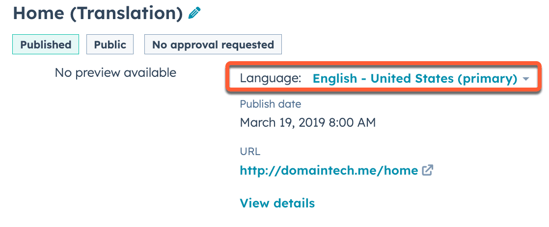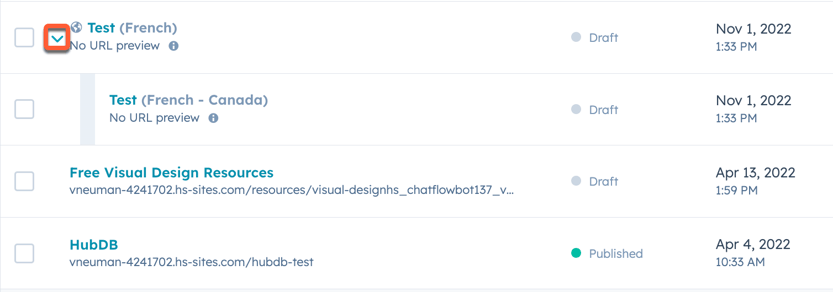Crie formulários em vários idiomas_PT
Ultima atualização: Maio 23, 2024
Disponível com qualquer uma das seguintes assinaturas, salvo menção ao contrário:
|
|
Você pode traduzir conteúdo em um Página HubSpot em vários idiomas. Ao adicionar um módulo comutador de idioma ao modelo da página, você pode permitir que seus visitantes selecionem o idioma de sua preferência.
O conteúdo de vários idiomas personalizados não será traduzido automaticamente. Se você especificar um idioma que lê da direita para a esquerda (por exemplo, árabe ou hebraico), o editor de conteúdo usará essa formatação.
Este artigo aborda como trabalhar com páginas de sites ou páginas de destino multilíngues. Saiba mais sobre como criar um blog multilíngue ou base de conhecimento multilíngue, ou definindo o idioma principal para um domínio.
- Nas contas com Centro de conteúdo Iniciante assinatura ou aqueles que usam as ferramentas gratuitas da HubSpot:
- Você não pode criar landing pages multilíngues.
- Postagens de blog ou páginas de sites em vários idiomas são limitadas a três variações de idioma por postagem ou página.
- Páginas do sistema , como páginas de erro 404, não pode atualmente ser criado em diversas variações de idioma.
Crie variações de páginas em vários idiomas
-
Acesse seu conteúdo:
- Páginas do site: Na sua conta da HubSpot, acesse Conteúdo > Páginas do site.
- Landing Pages: Na sua conta da HubSpot, acesse Conteúdo > Landing pages.
- Clique no nome da sua página.
- No editor de conteúdo, clique no botão Menu de arquivo e selecione Novo > Variante de idioma.
- Na caixa de diálogo, clique no Linguagem de variação menu suspenso e selecione um linguagem , então clique Criar.
- Para alternar entre variações de idioma, clique no botão language Linguagem menu suspenso no canto superior esquerdo e selecione um linguagem.
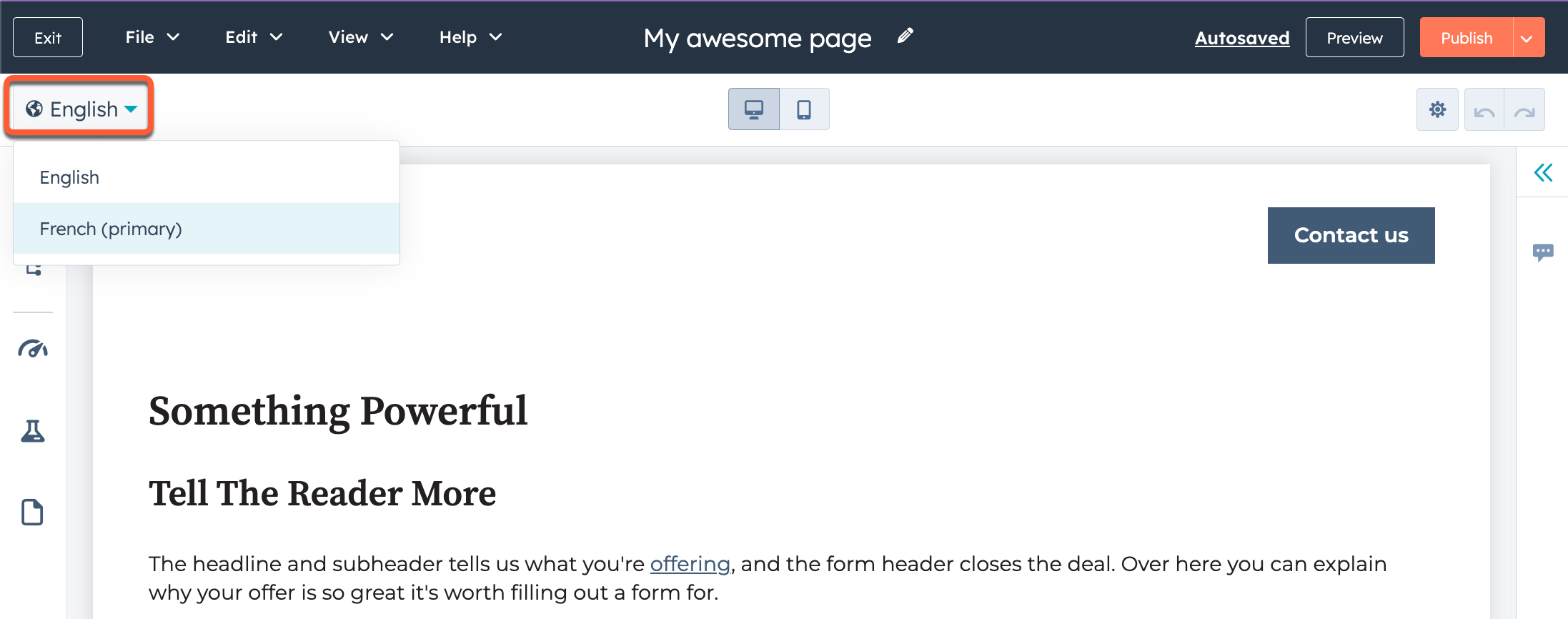
- Para editar o idioma de uma variação, clique no botão Menu de configurações e selecione Linguagem. Na caixa de diálogo, clique no Idioma da página menu suspenso e selecione um linguagem.
Gerenciar páginas em um grupo de vários idiomas
As variações de vários idiomas para uma combinação de páginas para formar um grupo de vários idiomas. Você pode editar uma variação de vários idiomas ou grupo do painel de páginas.
-
Acesse seu conteúdo:
- Páginas do site: Na sua conta da HubSpot, acesse Conteúdo > Páginas do site.
- Landing Pages: Na sua conta da HubSpot, acesse Conteúdo > Landing pages.
- Passe o cursor do mouse sobre uma página com variações de vários idiomas. Isto é indicado pelo language ícone do globo.
- Clique orightícone de seta para visualizar todas as variações multilíngues da página.
- Para excluir uma variação multilíngue:
- Passe o mouse sobre a variação e clique no botão Mais menu suspenso e selecione Remover do grupo multilíngue.
- Na caixa de diálogo, clique em Remover. Isso fará com que a variação multilíngue tenha sua própria página.
- Passe o mouse sobre a página e clique no Mais menu suspenso e selecione Excluir.
- Na caixa de diálogo, digite excluir , então clique Excluir.
- Para adicionar uma página a um grupo multilíngue existente:
- Passe o mouse sobre a página e clique no Mais menu suspenso e selecione Adicionar ao grupo multilíngue. Se sua página já faz parte de um grupo, selecione Remover do grupo multilíngue, em seguida, reinicie essas etapas.
- Na caixa de diálogo, clique no Selecione uma página principal menu suspenso e selecione o página principal em seu grupo existente.
- Clique em Salvar.
- Para mudar qual variação multilíngue é a página principal do grupo:
-
- Passe o mouse sobre a página e clique no Mais menu suspenso e selecione Faça desta a página principal do seu grupo multilíngue.
- Na caixa de diálogo, clique em Continuar.
Edite conteúdo global em páginas multilíngues
Se sua página contém conteúdo global , você precisará criar variações de idioma separadas para seu conteúdo global no editor de conteúdo. As novas variações de idioma serão adicionadas a todas as páginas e posts de blog que usam esse conteúdo global. Uma variação de idioma publicada aparecerá apenas em páginas ou postagens de blog que contenham o mesmo idioma da página.
-
Acesse seu conteúdo:
- Páginas do site: Na sua conta da HubSpot, acesse Conteúdo > Páginas do site.
- Landing Pages: Na sua conta da HubSpot, acesse Conteúdo > Landing pages.
- Clique no nome da sua página.
-
No editor de conteúdo, clique no botão conteúdo global. Será rotulado com um globalGroup ícone de conteúdo global.
- Na caixa de diálogo, clique em Abrir no editor de conteúdo global.
- No editor de conteúdo global, clique no botão language Linguagem menu suspenso no canto superior esquerdo e selecione Adicionar/editar variações multilíngues para criar um grupo de idiomas.
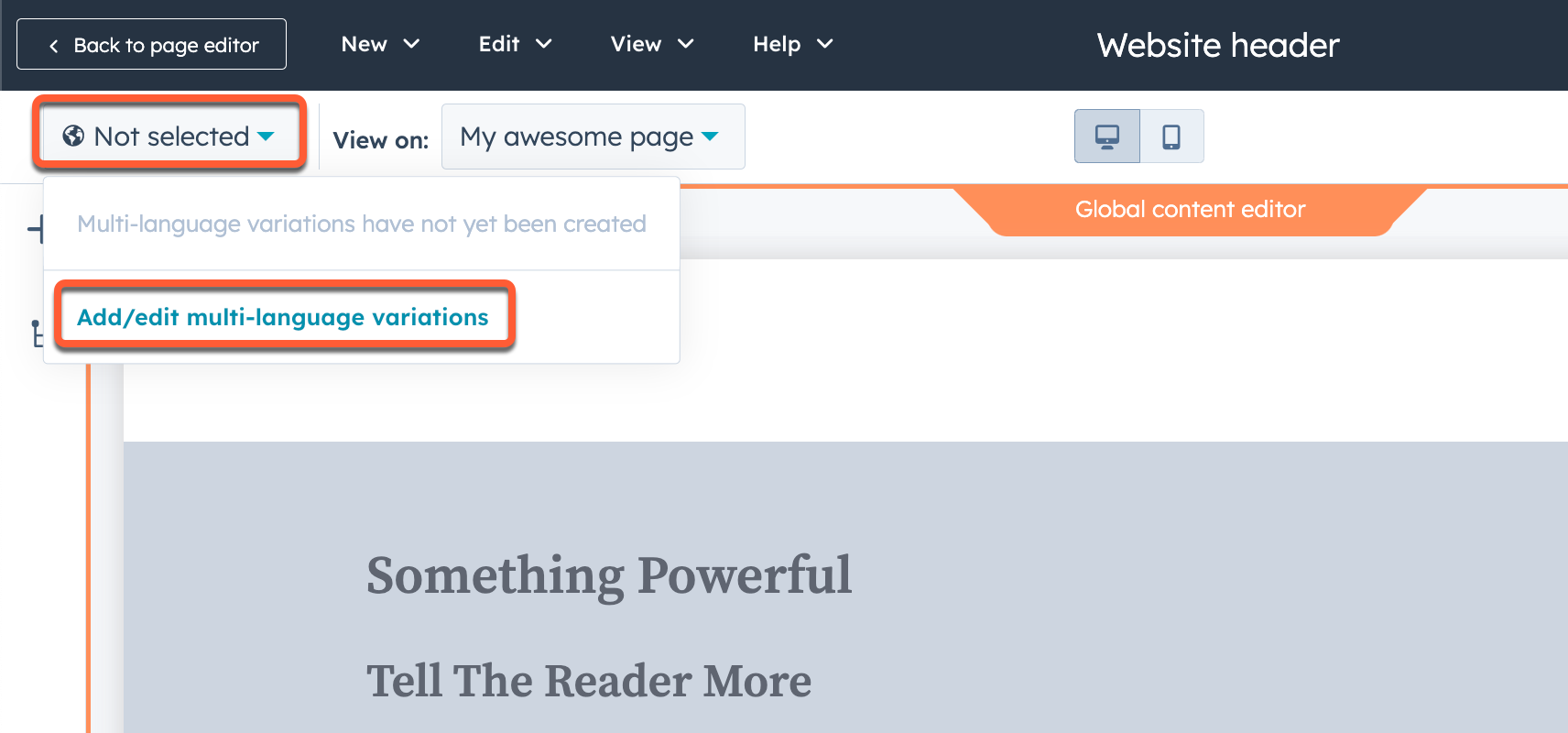
- No painel direito, clique no menu suspenso Principal e selecione o idioma principal para esse conteúdo global. Essa é a variação do idioma que será exibida se o conteúdo global não existir para o idioma da página.
- Clique no menu suspenso Adicionar uma variação de idioma para selecionar o idioma da sua página de vários idiomas.
- Para adicionar uma variação para outro idioma, clique no botão Adicionar variação de idioma menu suspenso e selecione um novo linguagem.
- Clique em Salvar no canto inferior esquerdo.
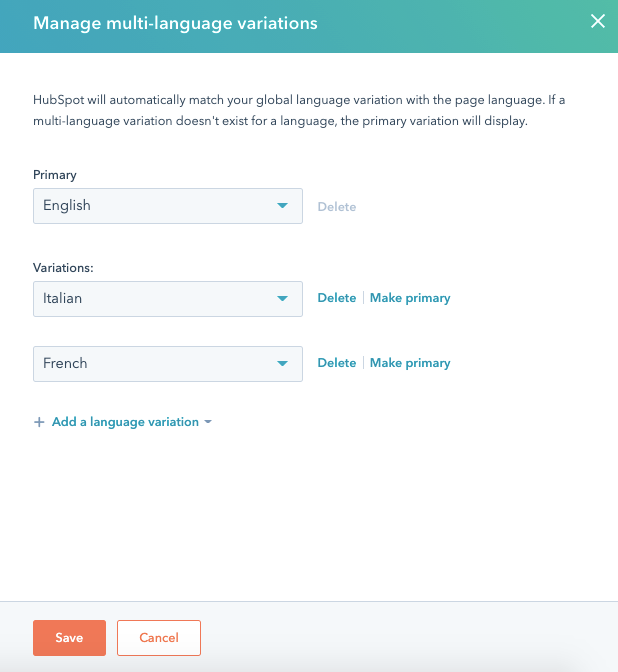
- No editor de conteúdo global, clique no botão language Linguagem menu suspenso no canto superior esquerdo e selecione um linguagem editar. Aprender mais sobre edição de conteúdo global .
- Para visualizar o conteúdo global em uma página diferente, clique no botão Ver em menu suspenso no canto superior esquerdo e selecione um página .
- Quando você tiver editado sua variação de conteúdo global, clique em Publicar para [X] ativos no canto superior direito. Isso publicará suas alterações em todas as páginas no idioma especificado usando seu conteúdo global.
- Na caixa de diálogo, clique em Publicar e retornar ao editor de página.
Adicionar um alternador de idioma a uma página
Um módulo de alternador de idioma permite que os visitantes alternem entre as versões traduzidas de uma página. Este módulo só aparecerá em uma página se várias páginas do seu grupo multilíngue tiverem sido publicadas.
Saiba mais sobre como adicionar um módulo de alternância de idioma a um modelo codificado em nosso documentação do desenvolvedor.
Para adicionar um alternador de idioma a uma página que suporte a edição por arrastar e soltar:
-
Acesse seu conteúdo:
- Páginas do site: Na sua conta da HubSpot, acesse Conteúdo > Páginas do site.
- Landing Pages: Na sua conta da HubSpot, acesse Conteúdo > Landing pages.
- Clique no nome da sua página.
- add Adicionar.
- Clique para expandir o Funcionalidade seção e clique no botão Alternador de idioma módulo e arraste-o para a posição.
- Clique no menu suspenso Modo de reprodução e selecione uma opção para como os idiomas serão exibidos no alternador de idiomas:
- Localizado: o nome de cada idioma aparecerá nesse idioma. Por exemplo, se você estiver visualizando a versão em inglês de uma página com tradução em francês, verá Inglês e Francês como os nomes dos idiomas no alternador de idiomas.
- Pagelang:o nome de cada idioma aparecerá no idioma da página atual. Por exemplo, se você está vendo a versão em inglês de uma página com uma tradução em francês, você verá inglês e francês como os nomes de idioma no alternador de idiomas.
- Híbrido: o nome de cada idioma aparecerá no idioma da página atual, bem como nesse idioma. Por exemplo, se você estiver visualizando a versão em inglês de uma página com tradução em francês, verá Inglês e Francês (Français) como nomes de idiomas no alternador de idiomas.
- Para alterar o ícone do alternador de idioma, clique no botão Opções de ícone menu suspenso e selecione um opção.
-
Para aplicar suas alterações, clique em Publicar ou Atualizar no canto superior direito.
Analise o desempenho da página em vários idiomas
Você pode analisar o desempenho de todos os idiomas de uma página de uma só vez ou separar o desempenho por idioma.
-
Acesse seu conteúdo:
- Páginas do site: Na sua conta da HubSpot, acesse Conteúdo > Páginas do site.
- Landing Pages: Na sua conta da HubSpot, acesse Conteúdo > Landing pages.
- Clique no nome da página
- Na página de detalhes do conteúdo, clique no Linguagem menu suspenso na parte superior da página e selecione um opção:
- Selecione Todas as línguas para ver as análises combinadas para todas as variações de idioma desta página. O número de variações de idioma desta página será exibido ao lado desta opção.
- Selecione uma linguagem para ver apenas as análises dessa variação de idioma desta página.